 Eliminare la cronologia di un browser è una operazione piuttosto comune che spesso eseguiamo per proteggere la nostra privacy. Utilizzando un browser diverso dal solito a volte può essere difficile trovare l’opzione o semplicemente vorremmo cancellare le nostre tracce ma non ne siamo capaci; vediamo quindi come cancellare la cronologia dai tre browser più diffusi e utilizzati, ovvero Internet Explorer, Firefox e Chrome. Le indicazioni che daremo valgono per tutte le più recenti versioni dei browser e sono eseguibili da qualsiasi utente con un minimo di esperienza col PC.
Eliminare la cronologia di un browser è una operazione piuttosto comune che spesso eseguiamo per proteggere la nostra privacy. Utilizzando un browser diverso dal solito a volte può essere difficile trovare l’opzione o semplicemente vorremmo cancellare le nostre tracce ma non ne siamo capaci; vediamo quindi come cancellare la cronologia dai tre browser più diffusi e utilizzati, ovvero Internet Explorer, Firefox e Chrome. Le indicazioni che daremo valgono per tutte le più recenti versioni dei browser e sono eseguibili da qualsiasi utente con un minimo di esperienza col PC.
Alcune nozioni basilari
Prima di procedere a spiegarvi brevemente come poter cancellare la cronologia sui vari browser è bene che sappiate cosa state andando a cancellare, ai fini di evitare spiacevoli sorprese; in linea generale tutti i browser che vedremo hanno una funzionalità dedicata per cancellare la cronologia e in più è anche possibile scegliere cosa eliminare.
La sola cronologia è proprio quella parte che ricorda i siti visitati, accessibile solitamente da qualche menù del browser e capace di far funzionare ad esempio l’autocompletamento dei siti mentre digitiamo qualcosa nella barra degli indirizzi; è evidente che se state leggendo queste righe questa parte è sicuramente una di quelle da cancellare, ma il resto che vi verrà chiesto di cancellare o meno sapete se è il caso di eliminarlo?
Tra i vari oggetti cancellabili vi saranno senz’altro i cookie: questi non sono altro che piccoli file capaci di contenere delle informazioni per ogni sito, come ad esempio il contenuto di un carrello di un negozio online, delle preferenze o dei dati per l’autocompletamento di alcuni campi che richiedono dati come utente e password; fate dunque attenzione se scegliere di cancellarli o meno.
La cache invece è semplicemente una memoria veloce che il browser utilizza per annotarsi dei dati che vengono spesso richiesti, per velocizzare alcune operazioni: cancellarla qualche volta è una buona idea per dare una pulizia a qualche dato inutile, una volta azzerata verrà nuovamente scritta dal browser.
Infine spesso vi può essere chiesto se cancellare le sessioni salvate o le password: decidete voi, ma fate attenzione che se cancellerete queste informazioni dovrete rieseguire molti login, scrivendo a mano la vostra password (ve le ricordate tutte?). Ora con un po’ più di coscienza in quello che faremo, vediamo come procedere alla cancellazione della cronologia e annessi per i tre browser più utilizzati.
Come eliminare la cronologia su Firefox
Vediamo come poter cancellare la cronologia di Firefox: con il browser già avviato possiamo ricorrere ad uno shortcut molto comodo per avviare la procedura di cancellazione senza dover navigare nelle opzioni del browser; premiamo CTRL + SHIFT + DEL e vi apparirà una finestra per cancellare la cronologia simile a questa:

Come potete vedere, nei dettagli (apribili cliccando sulla freccia) potrete selezionare cosa cancellare e più sopra l’arco temporale sul quale volete procedere con la cancellazione. Potrete quindi impostare di cancellare la cronologia per un solo mese o tutta ma cosa ben più interessante solamente i dati che vorrete: è possibile cancellare ad esempio solamente i cookie, cache o la sola cronologia del browser.
Quando avrete fatto le vostre scelte vi basterà dare conferma; l’opzione che richiamiamo con lo shortcut visto prima è comunque accessibile dal menù di Firefox. Vi consigliamo inoltre di accedere alle opzioni di Firefox e dare un’occhiata approfondita alla sezione Privacy: qui troverete molte opzioni settabili riguardanti la cronologia, cookie e simili.
Infine vi segnaliamo che è presente anche un plugin gratuito per Firefox dedicato proprio alla cancellazione della cronologia e dei dati di navigazione: History Eraser; le funzionalità offerte da questo add-on sono circa le stesse che offre di default Firefox ma sono accessibili in maniera più comoda, dateci un’occhiata perché vi potrebbe tornare utile.
Come eliminare la cronologia su Google Chrome
Cancellare la cronologia in Google Chrome può essere molto veloce e simile alla metodologia applicata con Firefox: per accedere alla funzionalità di rimozione della cronologia in maniera rapida possiamo utilizzare lo stesso shortcut che utilizza Firefox. Quindi, una volta avviato Google Chrome premiamo insieme CTRL + SHIFT + DEL e apparirà una finestra dedicata alla cancellazione della cronologia accumulata nel browser:

Similmente ad altri browser, anche Chrome chiede di settare più precisamente cosa dover cancellare: è possibile settare solamente la cronologia ma anche gli ultimi download in memoria, cookie, password salvate e altro. E’ possibile anche selezionare che periodo di arco temporale andare a cancellare tramite la prima opzione; una volta scelto cosa cancellare date conferma e avrete agito.
Vi consigliamo di dare un’occhiata approfondita alle preferenze come sempre, in particolare per quanto riguarda la cronologia e cookie accumulati in modo da registrare e salvare solamente i dati che ci interessano durante la navigazione. Per una gestione più avanzata della cronologia vi consigliamo il pugni gratuito History 2 che offre diverse interessanti funzionalità.
Come eliminare la cronologia su Internet Explorer
Vediamo infine come poter cancellare la cronologia sul nostro ultimo browser, Internet Explorer; lo shortcut visto finora funziona anche su Internet Explorer per cui se ricordate CTRL + SHIFT + DEL siete a posto con tutti e tre i browser. Avviato Internet Explorer premiamo quindi CTRL + SHIFT + DEL e ci apparirà la classica finestra per la cancellazione della cronologia simile a questa:
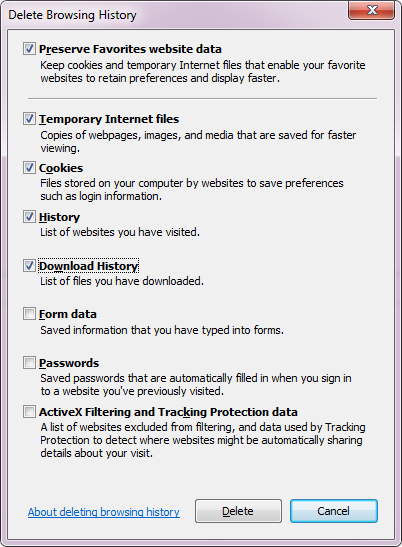
Come potete vedere, le opzioni che si presentano sono simili a quelle offerte dagli altri browser: password salvate, file temporanei di internet, cookie, cronologia ma è presente una opzione in più che potrebbe tornare molto comoda, la prima: “Conserva i dati dei siti preferiti”; tramite questa opzione in sostanza verranno azzerati i parametri che selezioniamo ma non verranno toccati i cookie e file temporanei riguardanti i nostri siti preferiti.
Le altre opzioni invece sono le classiche che si presentano con molti altri browser più la possibilità di eliminare i dati memorizzati dai controlli ActiveX.

